以下是对在 Excel 中进行批量运算(以给得分都增加 5 为例)方法的详细说明:
一、需求背景
在处理数据时,有时需要对一批数据进行相同的运算操作,如批量增加、减少、乘以或除以一个特定的值。手动逐个修改数据效率低下且容易出错,通过 Excel 的选择性粘贴功能可以快速实现批量运算。
二、操作步骤
1、输入运算值:
在一个空白单元格中输入要进行运算的值,这里是数字 5。这个值将作为批量运算的增量、减量、乘数或除数。
2、复制运算值:
选中输入了运算值的单元格,按下 Ctrl C 进行复制,或者点击鼠标右键选择 “复制”。
3、选择数据区域:
确定需要进行批量运算的单元格区域,这里是分数的数据区域。可以通过鼠标拖动或按住 Shift 键进行连续选择。
4、打开选择性粘贴对话框:
在选中的数据区域上点击鼠标右键,找到 “选择性粘贴” 选项并点击。这将打开 “选择性粘贴” 对话框。
5、选择运算方式:
在 “选择性粘贴” 对话框中,选择 “运算” 部分的 “加” 选项。这里还可以根据需要选择 “减”“乘”“除” 等其他运算方式。
6、确认粘贴:
点击 “确定” 按钮,Excel 会将复制的运算值(5)与所选数据区域中的每个单元格的值进行加法运算,从而实现批量为得分增加 5 的效果。
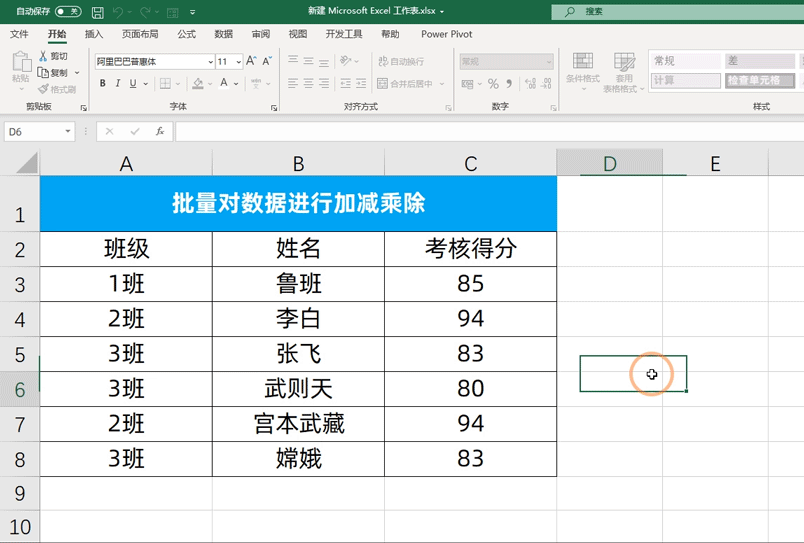
三、注意事项
- 在进行选择性粘贴操作之前,最好先备份原始数据,以防操作失误导致数据丢失或不可恢复。
- 选择性粘贴的运算方式是基于复制的运算值和所选单元格的原始值进行的。如果复制的值或选择的数据区域有误,可能会得到错误的结果。
- 对于不同的数据类型,如文本、数值、日期等,选择性粘贴的运算结果可能会有所不同。在进行操作时,要确保对数据类型有正确的理解。
四、总结
通过使用 Excel 的选择性粘贴功能,可以快速实现批量运算,提高数据处理的效率。在实际工作中,可以根据具体的需求选择合适的运算方式,对数据进行灵活的处理和调整。掌握这个技巧,可以在处理大量数据时节省时间和精力。


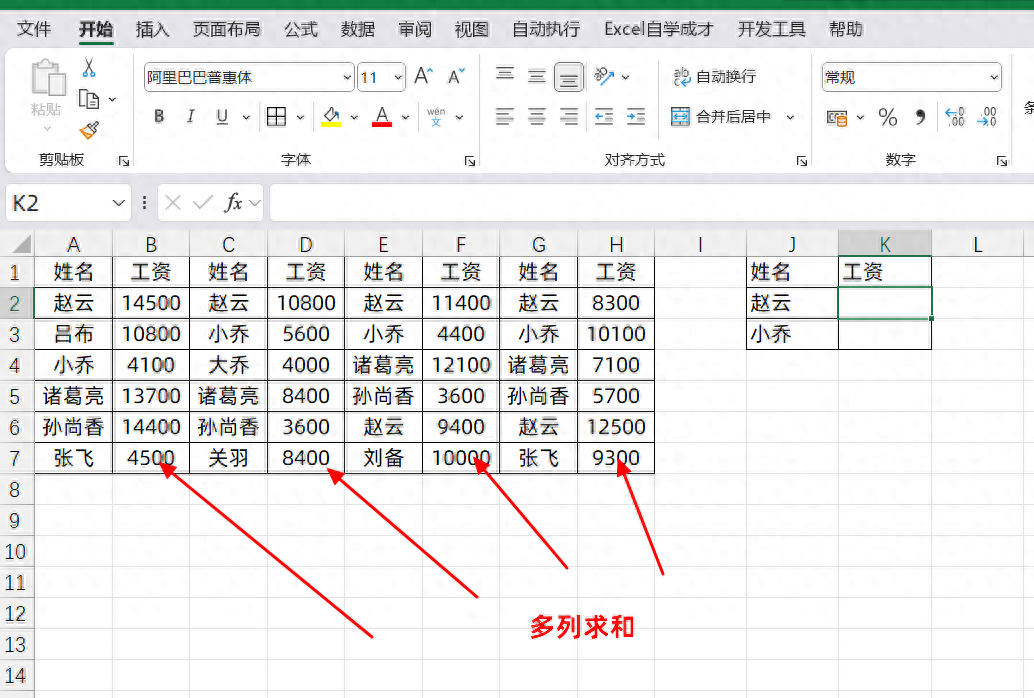
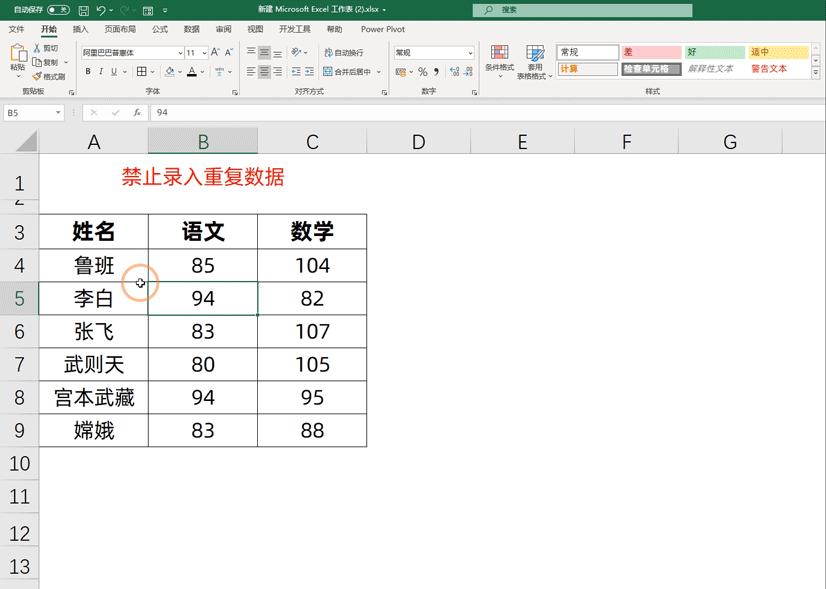


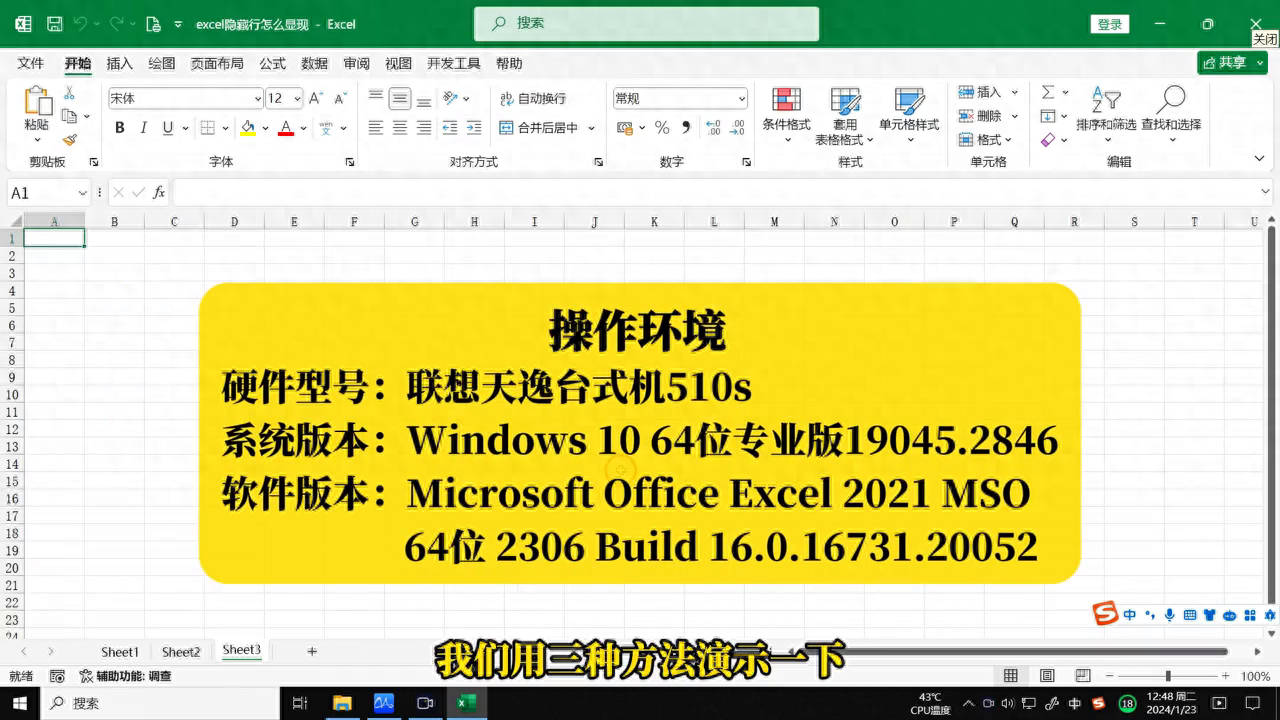
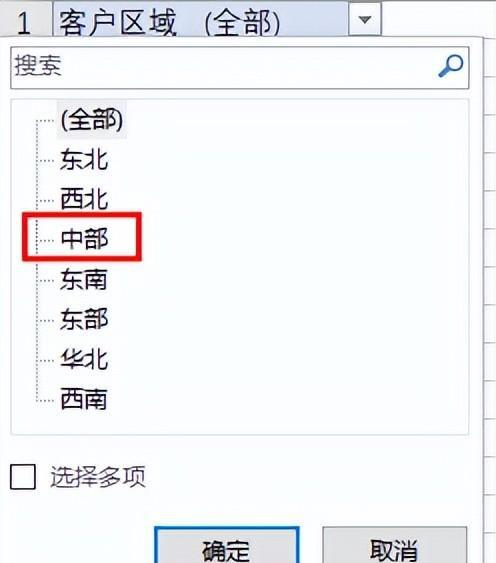
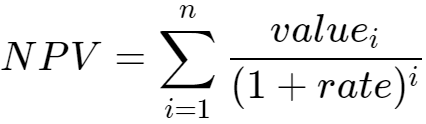
评论 (0)